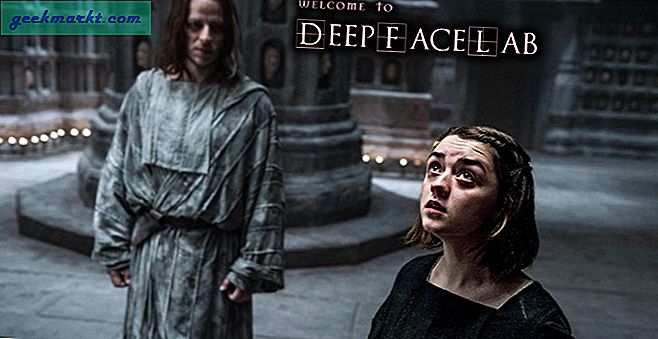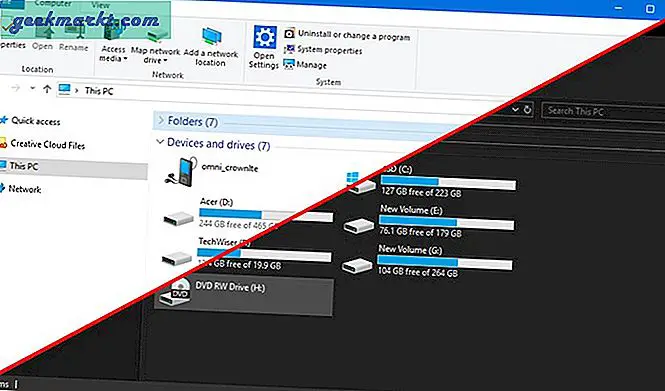Hvis du er bekymret for sikkerheden af dataene i din pc, skal du kryptere dem. Kryptering tilføjer en fjolsikker sikkerhedsmur over dine data, der gør det næsten umuligt for en hacker at bryde og få adgang til dine data.
Heldigvis er der masser af værktøjer til rådighed for Windows til at kryptere dine data og holde dem utilgængeligt for hackere. I dette indlæg vil vi liste de fem bedste krypteringssoftware til Windows.
Bemærk: Kryptering bremser dit system lidt (især på den gamle computer), da dataene skal dekrypteres for at blive brugt. Hvis du er bekymret for sikkerheden af dine data, bør dette lille ydelsestab ikke stoppe dig.
Bedste krypteringsværktøjer til Windows
1. Windows BitLocker
Hvis du ønsker at kryptere dine data i Windows, har du slet ikke brug for et tredjeparts krypteringsværktøj. Windows leveres med et indbygget krypteringsværktøj, der er utrolig let at bruge og tilbyder stærk kryptering. Desværre er den kun tilgængelig i Professional, Enterprise eller Ultimate version af Windows. Du er ude af lykke, hvis du kører standard- eller hjemmeversion af Windows.
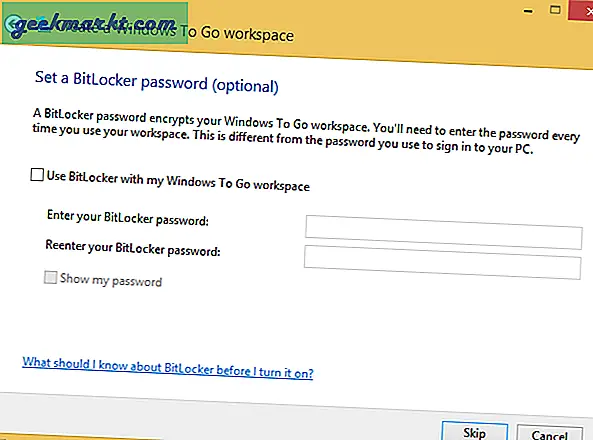
Billedkilde: Wikipedia
BitLocker tilbyder hele diskkryptering, der krypterer alle data inde i et drev. Det bruger både 128-bit og 256-bit AES-kryptering for at beskytte dine data. For at få adgang til BitLocker skal du gå til Kontrolpanel> System og sikkerhed> BitLocker-drevkryptering. Her kan du følge installationsguiden for at tilføje kryptering ved hjælp af en adgangskode eller en fysisk nøgle. Bortset fra fuld diskkryptering kan BitLocker også kryptere tilsluttede drev; ligesom USB'er. Når drevet er krypteret, skal du indtaste en adgangskode hver gang pc'en startes.
2. 7-lynlås
Du kendte måske allerede til det populære filarkiveringsværktøj 7-Zip, men vidste du, at det også tilbyder fantastisk datakryptering? Mens du gemmer alle dine filer og mapper som en enkelt komprimeret fil, kan 7-Zip også kryptere dataene for at gøre det umuligt for nogen at få adgang uden den rigtige adgangskode. Da 7-Zip giver dig mulighed for at kryptere individuelle filer og mapper, giver det dig stor kontrol over, hvad du vil kryptere.
Når 7-Zip er installeret, skal du vælge og højreklikke på de filer / mapper, du vil kryptere, og vælge "Føj til arkiv" i 7-Zip-sidemenuen. I arkiverne vil der være en "kryptering" mulighed i højre panel. Indtast din adgangskode her og klik på “OK” for at oprette et krypteret arkiv. Nu bliver du nødt til at angive den indstillede adgangskode, når du har brug for at dekomprimere filer og få adgang til dem. Ulempen ved 7-Zip-kryptering er, at du altid bliver nødt til at dekomprimere filer for at få adgang til dataene indeni.
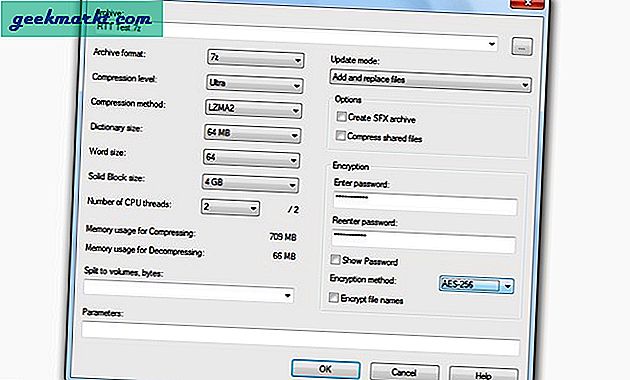
3. AxCrypt
AxCrypt er en funktionsrig krypteringssoftware med intuitiv brugergrænseflade. Det er dog en betalt software med en begrænset gratis version. AxCrypt-grænsefladen består kun af to kolonner, en for at se nyligt krypterede filer og en for at se alle de sikrede mapper. Du kan enten åbne filer i Axcrypt-grænsefladen eller højreklikke på filer i Windows filudforsker for direkte at kryptere derfra.
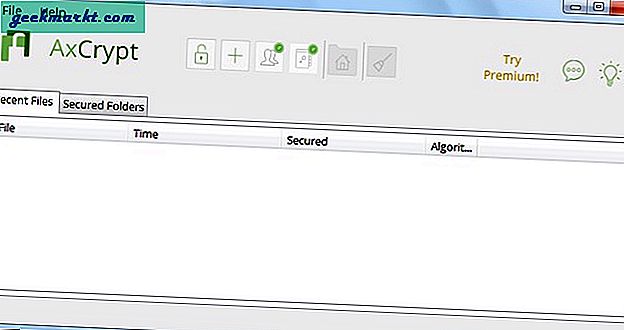
Nogle af AxCrypt-bemærkelsesværdige funktioner inkluderer adgangskodedeling, unik adgangskode til individuelle brugere, mulighed for at kryptere cloud-lagringsmapper på din pc, indbygget adgangskodeadministrator, automatisk sikker nytilføjet data, 128-bit og 256-bit AES-kryptering, permanent fil sletning og modstand mod angreb mod angreb. De fleste af disse funktioner koster et abonnement på € 3 / måned. Med den gratis version får du AES 128-bit kryptering, delte nøgler og backup-kontonøgler.
4. DiskCryptor
Hvis du ikke kan bruge Windows BitLocker eller ikke kan lide, hvad det har at tilbyde, er DiskCryptor et godt alternativ. DiskCryptor er nem at bruge hele diskkrypteringsløsningen, der tilbyder flere krypteringsmetoder. Du kan bruge AES, tofisk, slange eller en kombination af alle disse tre krypteringsmetoder. Arbejdet er enkelt, vælg bare dit drev og klik på "Krypter". Giv nu krypteringsmetode og krypteringsadgangskode, og DiskCryptor begynder at kryptere dit drev.
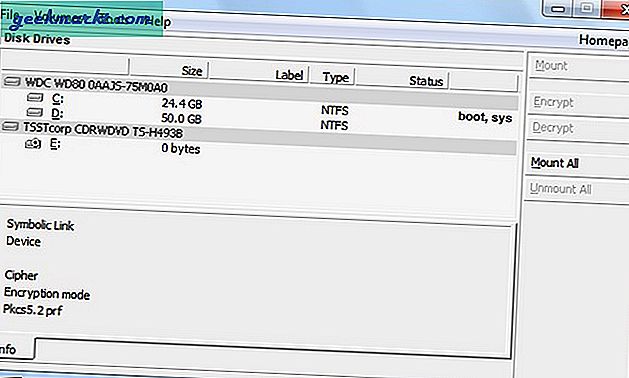
Afhængigt af dit drevlager kan det tage nogle timer at kryptere drevet helt. Når du er krypteret, kan du nemt montere eller afmontere drev. Den leveres med muligheder for at optimere SSD'er og deaktivere TRIM, når du krypterer et drev på en SSD. Derudover kan du også kryptere flytbare lagerenheder og bruge DiskCryptor til at montere eller afmontere dem.
5. VeraCrypt
Ovenstående værktøjer er fine til hurtigt at kryptere data på din Windows-pc. Men hvis du er en avanceret bruger og ønsker et omfattende værktøj, vil du blive blændet af VeraCrypt. Baseret på den legendariske krypteringssoftware TrueCrypt, VeraCrypt tilbyder forbløffende krypteringsfunktioner. VeraCrypt's vigtigste funktion er at oprette separate krypterede diskenheder (drev), hvor du kan flytte data for automatisk at kryptere dem. Alle data, der overføres til den krypterede hvælving, kan kun fås med den angivne adgangskode.
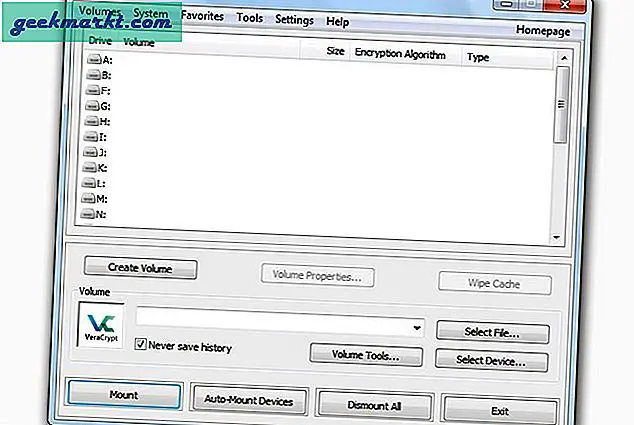
Du kan også kryptere individuelle drev, hvis du foretrækker det. Interessant nok har den en skjult operativsystemfunktion, der giver dig mulighed for at oprette et skjult krypteret operativsystem, som kun du har adgang til. Hvis du bliver tvunget til at opgive krypteringsnøglen (for eksempel ved lovhåndhævelse), finder de aldrig ud af skjult krypteret hvælving.
Den fantastiske ting ved VeraCrypt er dens trinvise processer og detaljeret forklaring af hvert trin og funktion. Selvom det er et værktøj til avancerede brugere, giver dets nyttige instruktioner enhver mulighed for at kryptere data. Jeg må også nævne, at VeraCrypt tilbyder gode tilpasningsmuligheder og gør det meste af processen automatisk, men du bliver nødt til at prøve det for at se dets sande potentiale.
Afslutter
Hvis du har en bærbar enhed som en bærbar computer, bliver det obligatorisk at kryptere dine data. En ubeskyttet stjålet bærbar computer vil opgive alle data til tyven. Jeg vil anbefale VeraCrypt, det er utroligt kraftfuldt og kan bruges af alle takket være de praktiske instruktioner. Selvom 7-Zip også er en god mulighed, da det giver dig mulighed for at sende den krypterede fil til andre mennesker online. Fortæl os i kommentarerne, hvilket af disse værktøjer du kan lide.